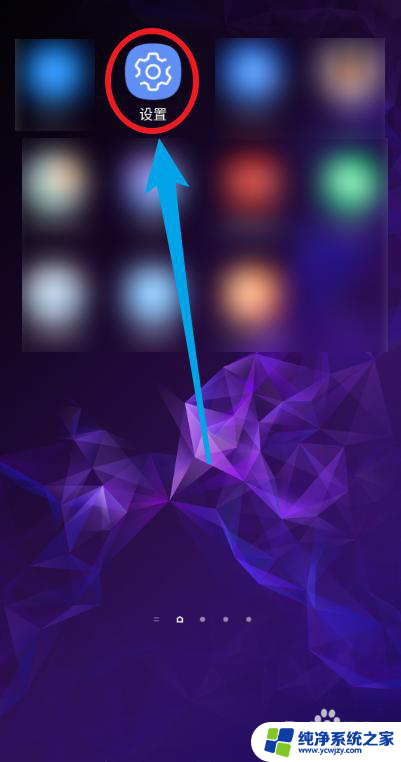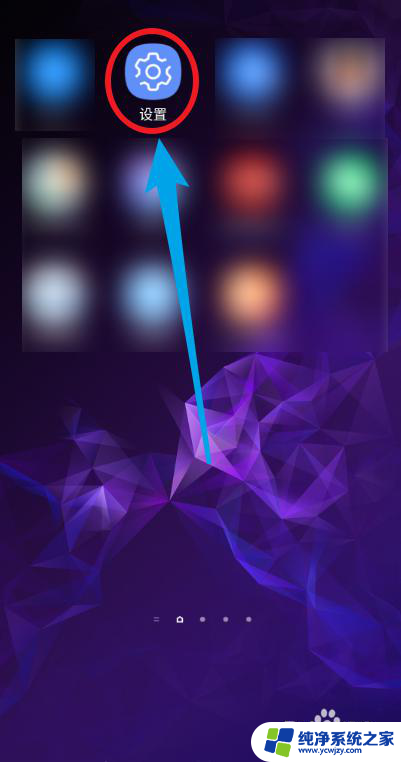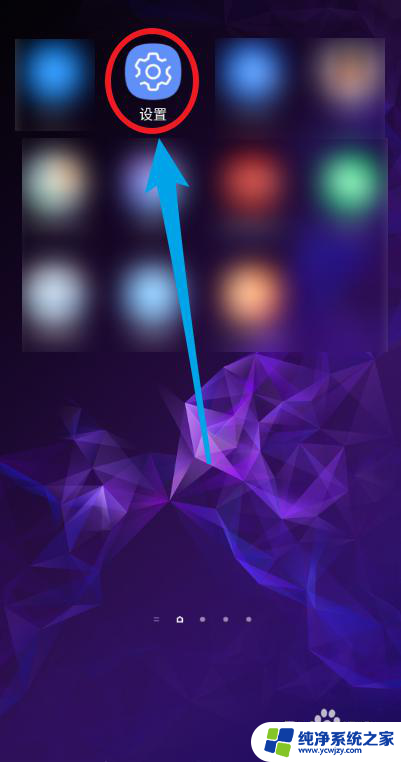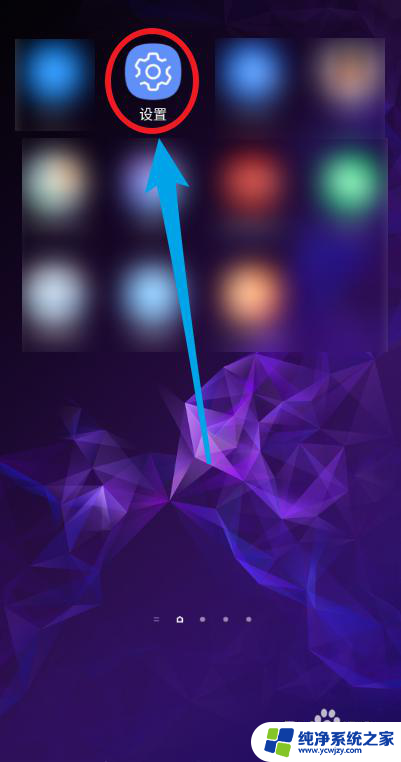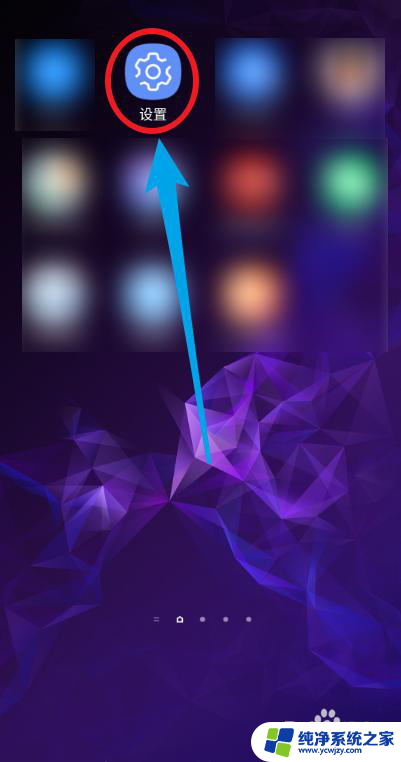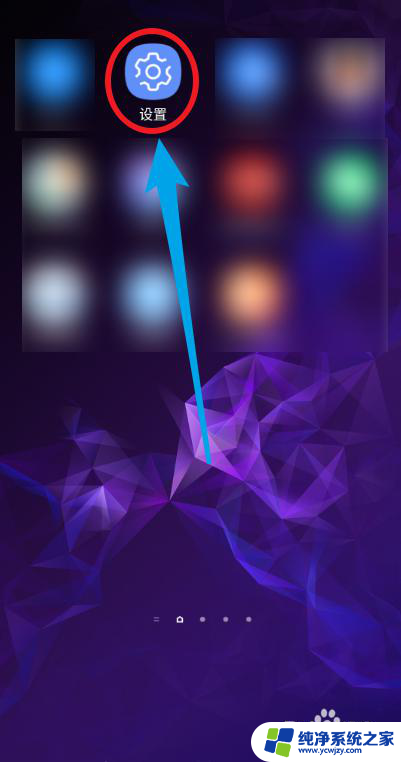怎么将手机wifi共享到电脑上 手机如何将已连接的WiFi共享给电脑
更新时间:2023-10-14 11:48:37作者:xiaoliu
怎么将手机wifi共享到电脑上,如今手机已经成为我们生活中必不可少的工具之一,除了用来打电话、发短信和上网,手机还可以成为我们电脑上网的便捷途径。当我们在外出旅行或者没有无线网络的情况下,我们可以通过将手机的WiFi共享给电脑,实现电脑上网的需求。怎么将手机的WiFi共享给电脑呢?接下来我们将会详细介绍手机如何将已连接的WiFi共享给电脑,让您轻松实现电脑上网的愿望。
操作方法:
1.打开手机,找到主页的【设置】图标
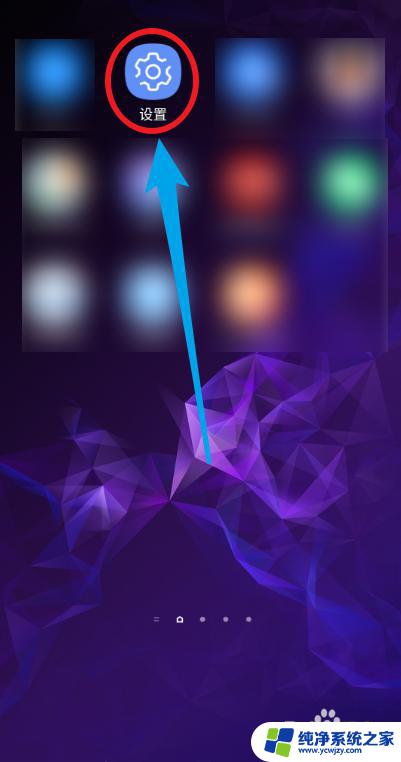
2.点击【连接】选项,包括wifi等
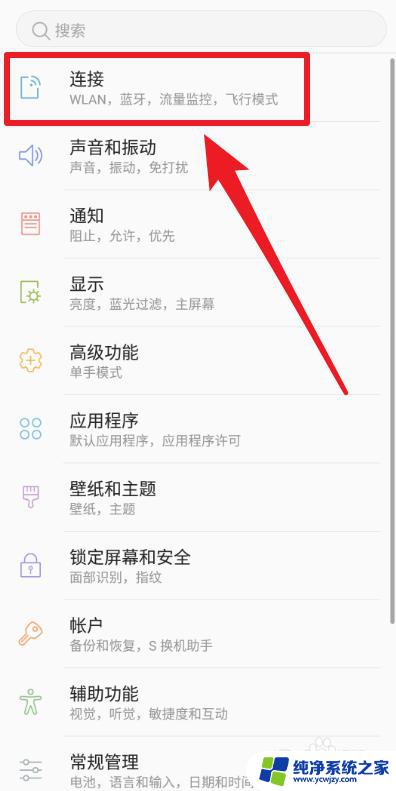
3.选择【移动热点和网络共享】选项
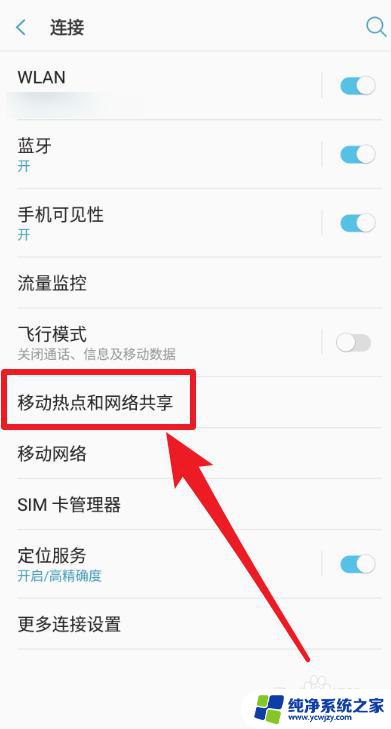
4.选择【USB网络共享】选项
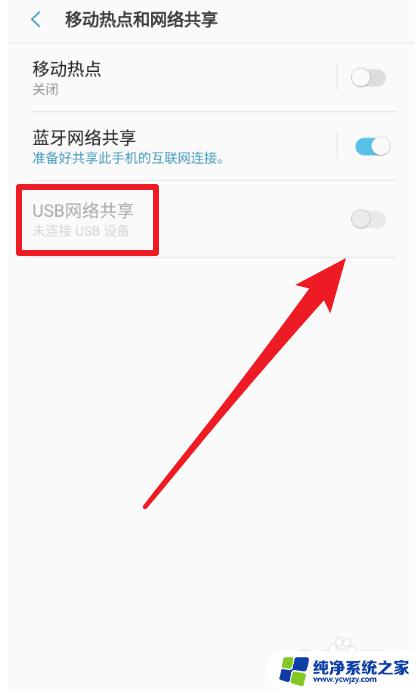
5.将手机的USB数据线连接到笔记本电脑,然后点击使其设置为使能
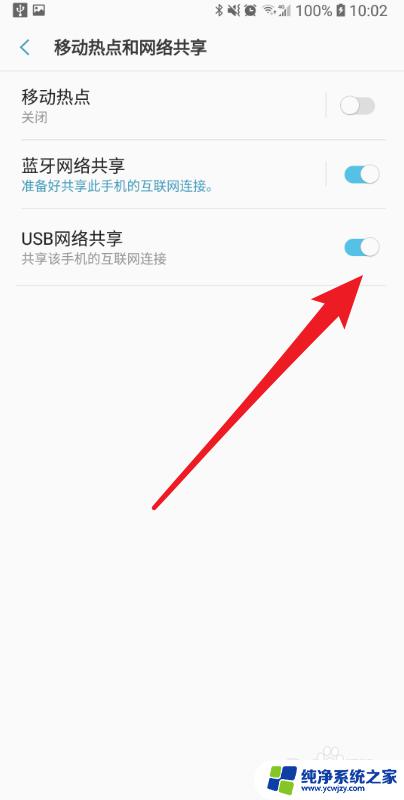
6.然后笔记本电脑会自动连接到手机的wifi,并在右下角显示对应的图标
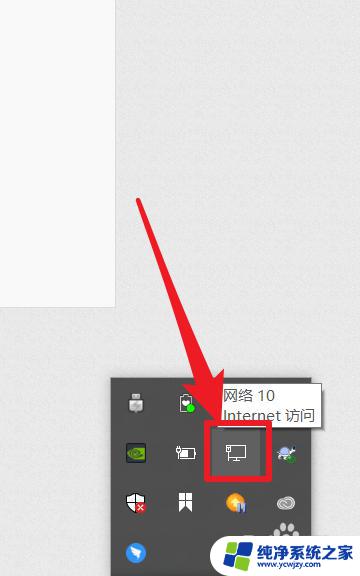
以上为将手机 WiFi 共享到电脑上的全部内容,不清楚的用户可以参考小编的步骤进行操作,希望对大家有所帮助。